

发布时间:2022-01-16 14: 08: 51
品牌型号:台式兼容机
系统: windows 10 家庭版
软件版本:Camtasia 版本21.0.15
高画质可以带来更优质的视觉体验,现在许多游戏影视都在支持4k画质,想要分享这些4K的画面,就需要一款可以录制4K视频的电脑录屏软件。那么怎么录制4k视频,有哪些可以录制4k视频的录屏软件。
一、怎么录制4k视频
想要录制4k视频,必须要有一台4k分辨率以上的显示器,不然录制的视频会大打折扣。下面以Camtasia为例,讲解录制4k视频的相关步骤。
第一步:
打开Camtasia软件,选择新建录制,在屏幕选择区域选择4096*2160分辨率,即4k显示屏的全屏大小。
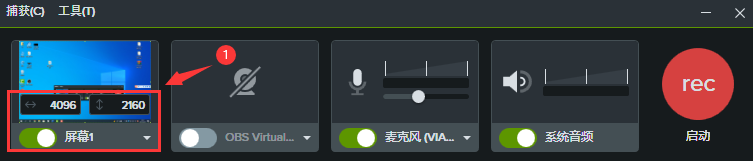
第二步:
在工具首选项中,选择输入,捕获帧率,选择60帧。录制4k视频为保证其流畅度,此处选择60 。确定后,点击启动按钮开始录制视频。
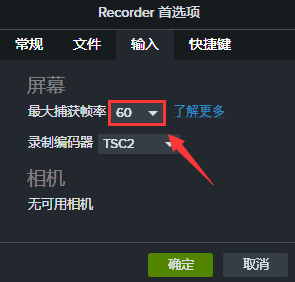
第三步
视频录制结束,按F10结束录制,软件会自动进入剪辑界面。如视频需要剪辑,可在此处剪辑,剪辑视频后,在顶部菜单选择自定义生成,新建自定义生成。
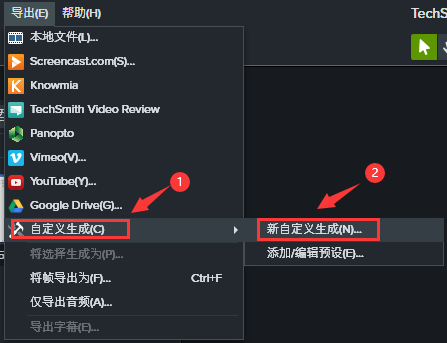
第四步:
默认生成MP4格式,点下一页,进入视频尺寸设置页面。检查视频大小是否为4096*2160 .
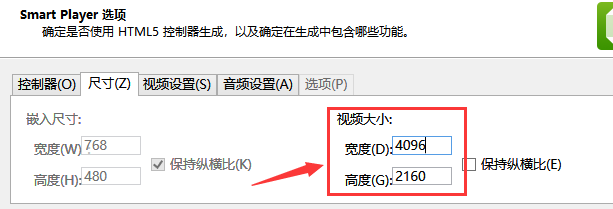
第五步
选择视频设置选项卡,在帧率处,输出60,编码质量选择75%,也可以选择更高,但基本肉眼对于75%以上的画质和75%的画质分辨不出区别,但75%以上的画质,视频体积会更大。在H.264配置文件处选择高,颜色模式 ,选择HDTV,其余选项默认,点击下一步,直到完成设置,视频渲染结束,4k视频就制作好了。
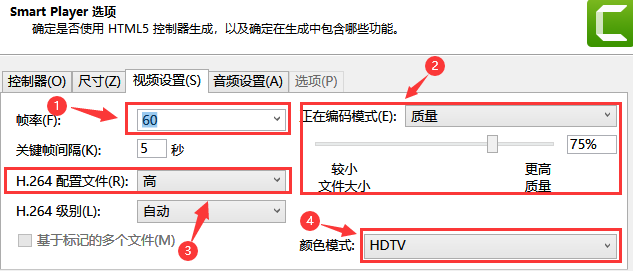
二、有哪些可以录制4k视频的录屏软件
目前市面上可以录制4K视频的录屏软件并不多,像Camtasia,OBS这两款电脑录屏软件是可以录制4k视频的。
1、OBS软件
OBS是一款开源软件,目前有一小部分动手能力比较强的人在使用它,操作比较复杂,UI设计较为老旧。
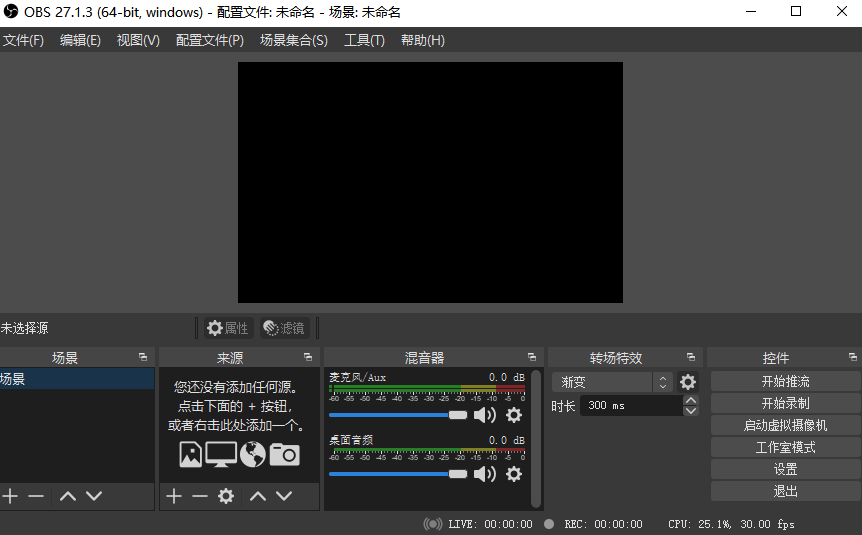
2、Camtasia软件
Camtasia是一款集录屏与剪辑为一体的录屏软件。在操作上相比OBS简单许多,而且由于是付费软件,售后支持比较不错。在网络上的教程也比较多,受到许多初学者和资深剪辑者的青睐。
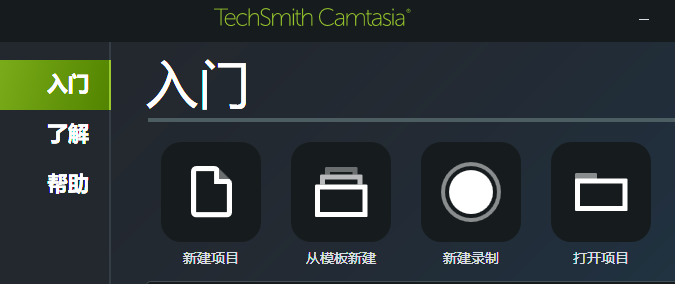
通过本文的阅读,相信大家对怎么录制4k视频,有哪些可以录制4k视频的录屏软件,已有所了解。想要录制4k视频,除了4k显示器外,还需要一款可靠的4k录制视频软件,Camtasia软件因其操作简单,可以4K录制视频,受到4k视频录制者的喜爱,并且它不单可以录制4k视频还可以剪辑录制好的4k视频,在使用上更加的方便。
作者:可可
展开阅读全文
︾